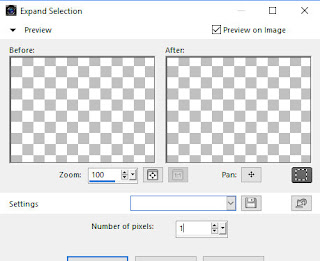Versão original de Cicka
Minha versão com tube de VSP
Este tutorial é de Cicka Design e foi traduzido com a sua permissão
Oirignal AQUI
****
Créditos:
****
Material - AQUI
Se algum material não abrir, entre em contato comigo, pelo e-mail abaixo
****
Plugins:
Mehdi / Wavy Lab
Mehdi / Sorting tiles
Simple / Blintz
AP [Lines] / SilverLining
Eye Candy5 : Impact / Glass
FM Tile Tools / Blend Emboss
L en K's
Plugins - AQUI
****
Orientações:
*Clique nos prints para visualizar melhor
*Lembre-se de salvar o trabalho durante sua execução
*Altere o Blend Mode, a cor, a opacidade e o Drop Shadow de acordo com suas imagens
*A ferramenta Pick Tool substitui a ferramente Deform das versões antigas do PSP
*Se o seu PSP for uma versão antiga, use o material marcado com "psp antigo"
***
Meu E-Mail: AQUI
* Mande suas versões
*Me avise caso tenha algum problema no tutorial
***
Vejam suas versões AQUI
***
Participe dos meus grupos:
Facebook: AQUI
Google: AQUI
*******
ROTEIRO
01. Salve as seleções abaixo na pasta Selections do PSP:
- 2019_sel Lee 04
- 2019_sel Lee 05
- 2019_sel Lee 06
02. Abra a mask abaixo no PSP e minimize
- Narah_Mask_1178
02.1 Estas são as cores usadas no tutorial:
03. Abra uma nova imagem com 1000x600px
04. Coloque a cor #784450 no foreground e a cor #dccec4 no background
05. Effects / plugins / mehdi / wavy lab 1.1
06. Effects / plugins / mehdi / sorting tile
07. Effects / plugins / simple / blintz - aplique duas vezes
08. Layers / duplicate
09. Image / mirror
10. Layers / properties / opacity: 53%
11. Merge down
12. Layers / duplicate
13. Image / flip
14. Layers / properties / opacity:50%
15. Merge down
16. Selections / load selection from disk / selection (2019_sel_lee_04)
17. Selections / promote selection to layer
18. Effects / plugins / AP [Lines] / lines silverlining
19. Select none
20. Effects / Reflections effects / rotating mirror
21. Selections / Select all
22. Selections float / Selections defloat
23. Selections / invert
24. Drop shadow: 0 0 76 33,33 cor #49262d
24.1 Select None
25. Effects / image effects / seamless tiling / default
26. Ative a layer raster 1
27. Selections / load selection from disk / selection (2019_sel lee 05)
28. Selections / promote selection to layer
29. Effects / plugins / L en K's / L en K's Katharina
30. Select none
31. Effects / reflection effets / rotating mirror
32. Effects / image effects / seamless tiling / default
33. Layers / arrange / bring to top
34. Drop shadow igual ao anterior
35. Repita Drop shadow
35. Ative a layer Raster 1
36. Selections / load selection from disk / selection (2019_sel Lee 06)
37. Selections / promote selection to layer
38. Adjust / blur / gaussian blur: 12
39. Adjust / Add/remove noise / add noise
40. Abra o tube (virág tube net) / Copie e cole como nova layer
41. Image / Resize: 65% - all layers desmarcado / posicione na seleção
43. Selections / select selection borders
44. Effects / plugins / Mehdi / Wavy lab 1.1 igual ao anterior
45. Effects / 3D effects / inner bevel
46. Select none
47. Layers / arrange / bring to top
48. Effects / plugins / eye candy 5: impact / Glass
49. Ative a layer Raster 1
50. Adjust / add/remove noise / add noise
51. Effects / plugins / FM tile tools / blend emboss / default
52. Ative a layer promoted selection 2
53. Adicione uma nova layer
54. Pinte a layer com a cor #ffffff
55. Layers / New mask layer / from imagem / mask (Narah_Mask_1178)
56. Layers / duplicate
57. Merge group
58. Layers / properties / blend mode: hard light / opacity:80%
59. Merge visible
60. Effects / plugins / AAA filter / custom / sharp
61. Layers / duplicate
62. Image / resize:85% - all layers desmarcado
63. Ative a layer merged
64. Adjust / blur / gaussian blur:20
65. Ative a layer copy of merged
66. Clique para selecionar com a Magic Wand (Match Mode:None)
68. Selections / invert
69. Selections / modify / Select selection borders
69. Coloque a cor #784450 no foreground e a cor #dccec4 no background
70. Effects / plugins / mehdi / wavy lab igual ao anterior
71. Effects / 3D effects / inner bevel
72. Select none
73. Abra o tube (vyp_deco_01) / copie e cole como nova layer
74. Ative a pick tool e configure (22/60)
75. Layers / properties / blend mode: hard light
76. Effects / reflection effects / rotating mirror
77. Merge down
78. Image / Resize: Width 900px
79. Abra o tube (cickadesign@_2019_pi....475) / copie e cole como nova layer
80. Image / resize: 70% - all layers desmarcado
81. Posicione como desejar
82. Aplique um drop shadow de sua preferência
83. Coloque sua assinatura
84. Merge All
85. Salve: File / Export / Jpeg Optimizer
Obrigada por fazer minhas traduções